Como ajustar o volume do microfone no Windows 10
Confira dois tutoriais para resolver os problemas nos níveis do microfone no sistema operacional da MicrosoftBy - Igor Shimabukuro, 12 maio 2022 às 17:26

Quem nunca teve problema para ajustar o volume do microfone no Windows 10, que atire a primeira pedra. O fato até pode ser considerado algo natural, já que as configurações de gravação de voz do sistema não são nem de longe simples e práticas como as regulagens de áudio.
Como resultado disso, usuários podem ter que entrar em uma reunião virtual de trabalho somente com o chat e gamers são forçados a givar a clássica call durante as jogatinas. Tudo isso por conta de um bendito ajuste de microfone.
É verdade que os próprios softwares — como Discord, Skype, Teams, entre outros — possuem configurações próprias em seus aplicativos. Mas em muitas das vezes, o problema está justamente nas regulagens de voz do próprio Windows 10.
Por conta disso, nós do TecMasters mostraremos duas maneiras simples para que você consiga ajustar o volume do seu microfone diretamente pelo sistema operacional da Microsoft.
Como ajustar o volume do microfone no Windows 10
Pelas configurações de áudio e voz
1 – Localize o ícone de som na barra de tarefas, clique com o botão direito em cima dele e escolha a opção “Abrir Configurações de Som”.
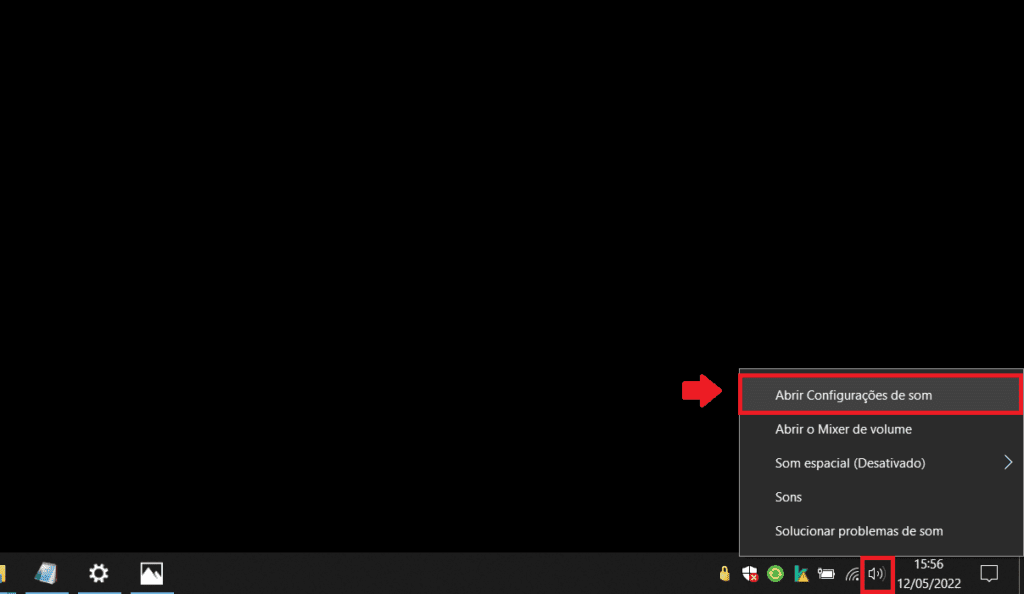
Imagem: Reprodução/TecMasters
2 – Na seção “Som”, verifique se o dispositivo de entrada está selecionado corretamente. Se sim, prossiga clicando em “Propriedades do dispositivo”.
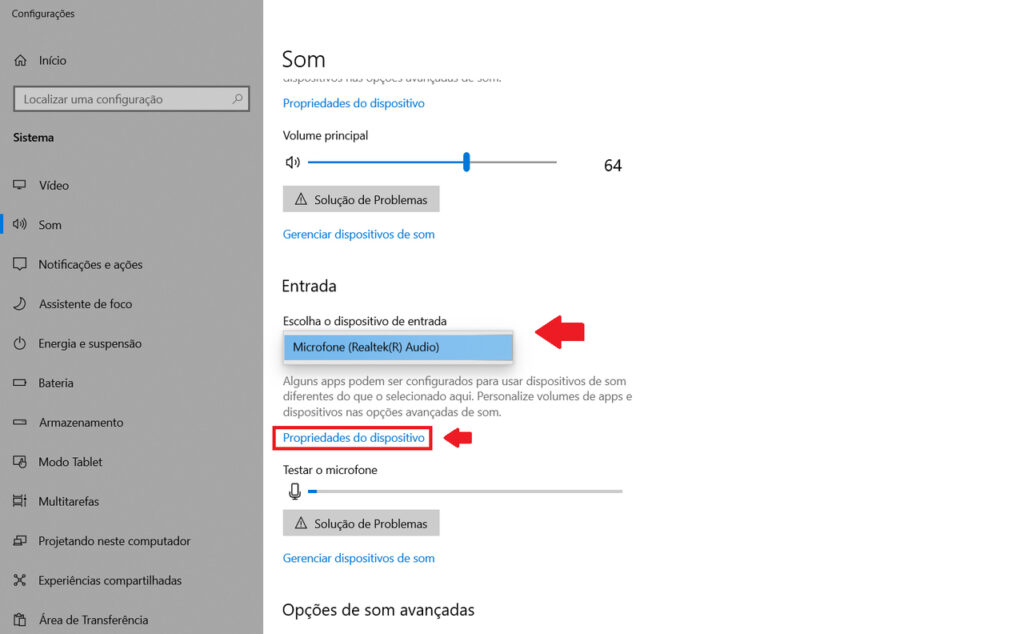
Imagem: Reprodução/TecMasters
3 – Feito isso, basta aumentar (ou abaixar) os níveis de volume.
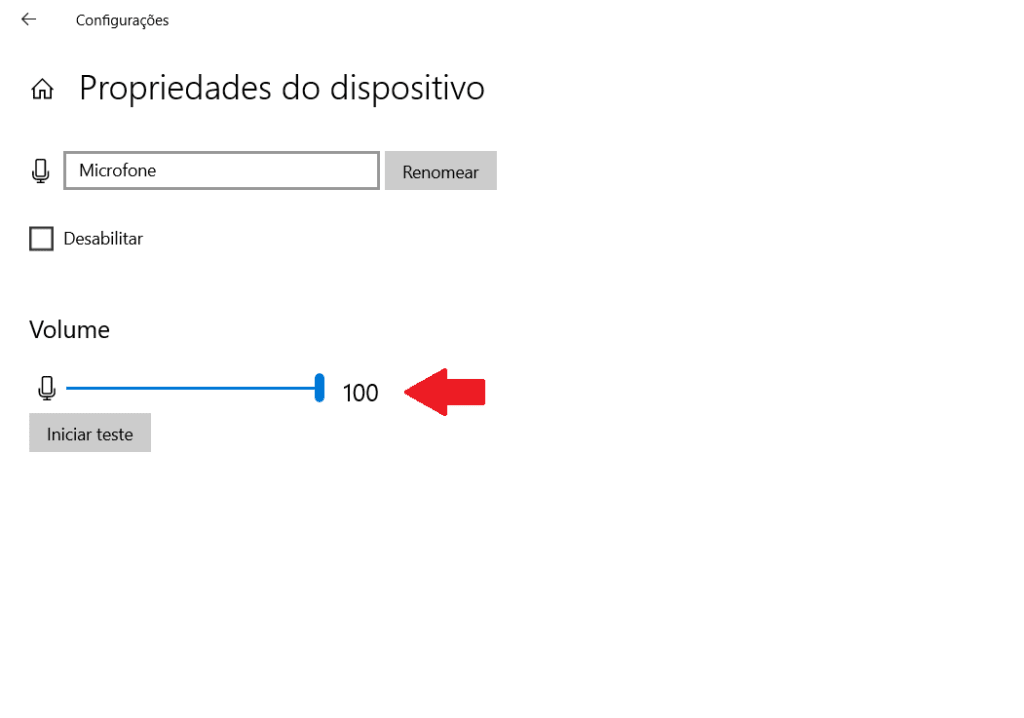
Imagem: Reprodução/TecMasters
Pelo Painel de Controle
1 – Clique no ícone do Windows na barra de tarefas, digite “Painel de Controle” e abra o diretório.
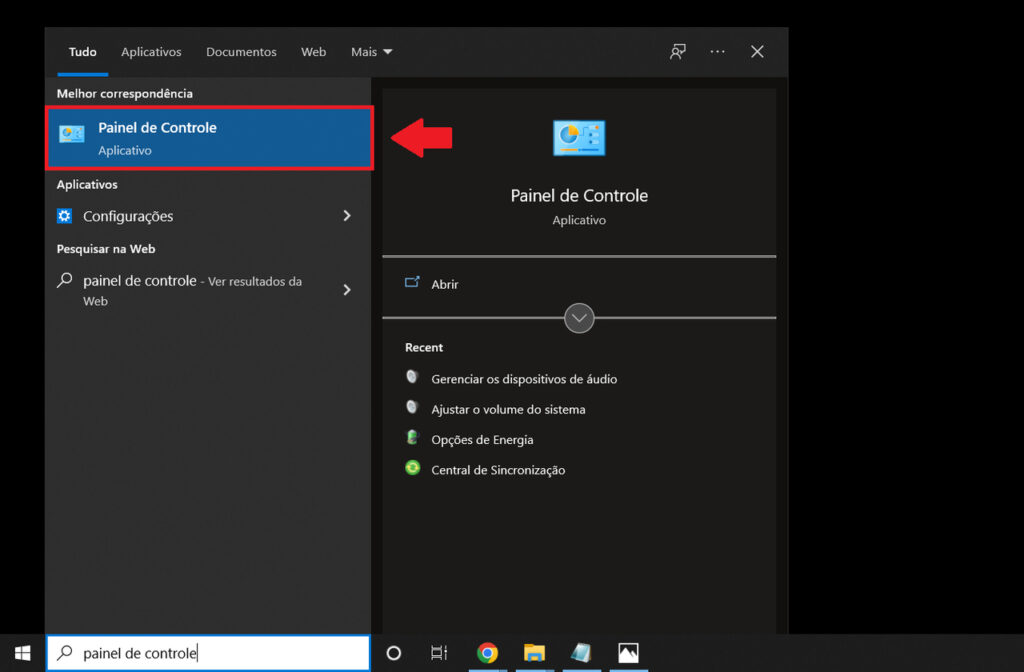
Imagem: Reprodução/TecMasters
2 – Vá em “Hardware e Sons”.
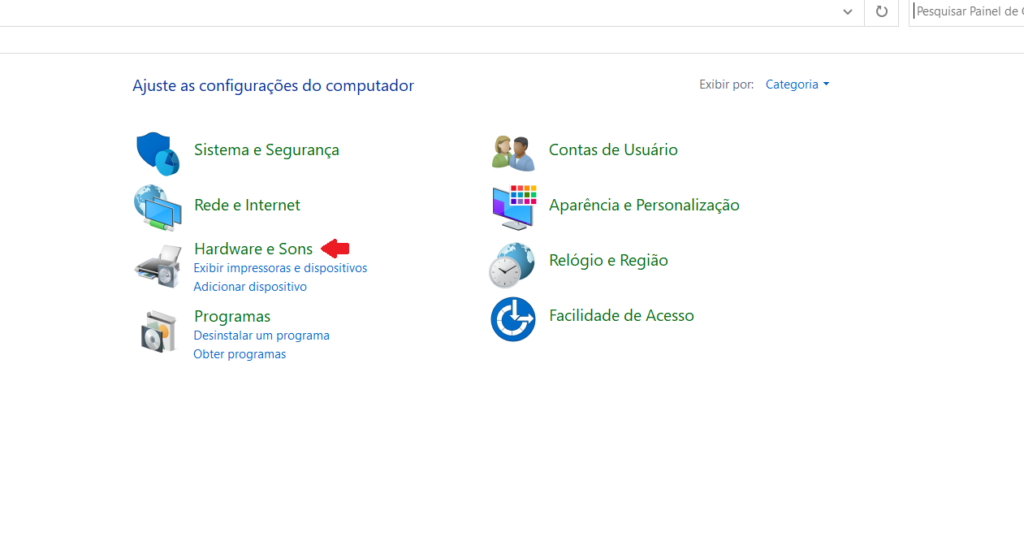
Imagem: Reprodução/TecMasters
3 – Na seção “Som”, clique em “Gerenciar os dispositivos de áudio”.
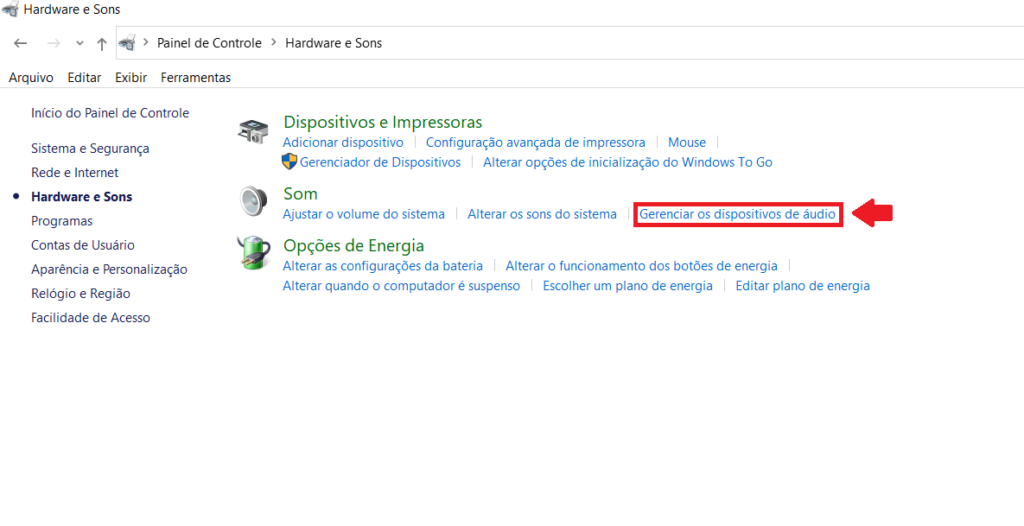
Imagem: Reprodução/TecMasters
4 – Vá até a seção “Gravação”, selecione o dispositivo de microfone desejado e clique em “Propriedades”.
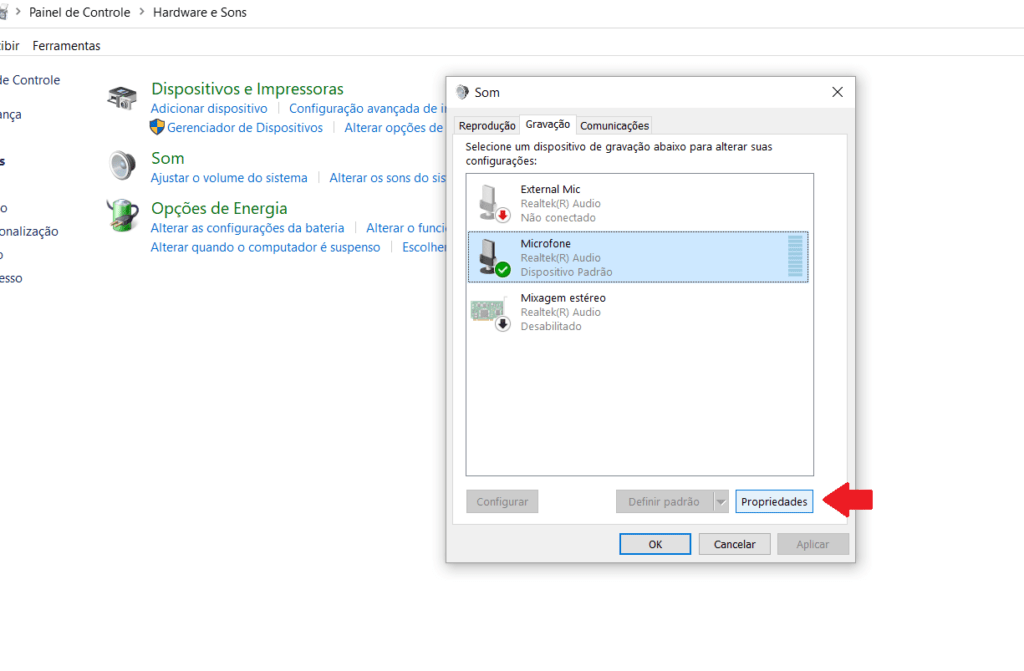
Imagem: Reprodução/TecMasters
5 – Dentro de “Níveis”, confirme o volume do microfone e verifique se o ícone de som não está desabilitado. Vale também verificar os níveis de sensibilidade do dispositivo.
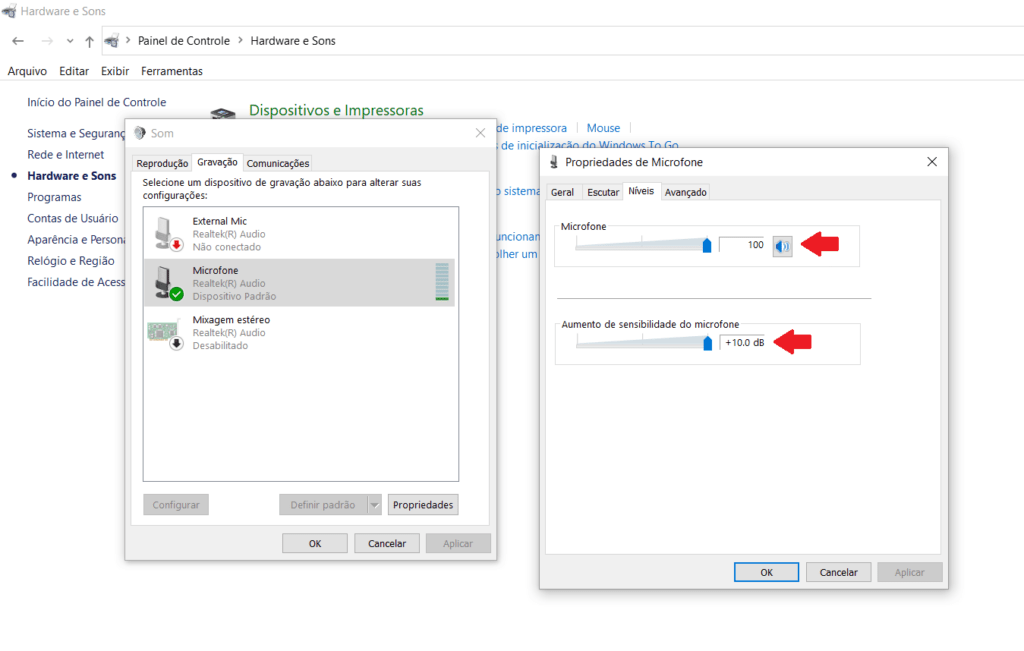
Imagem: Reprodução/TecMasters





Comentários